一.HTML 简介
- DOCTYPE 声明了文档类型
- <html> 标签描述了文档类型,该标签的结束标志为 </html>
- <body> 标签定义文档的主体,即网页的可视化内容,该标签的结束标志为 </body>
-
中文编码
在 HTML 页面的头部声明字符为 UTF-8 可以解决在浏览器中出现中文乱码的现象。
html文件的结构:一个HTML文件是有自己固定的结构的。
<html>
<head>...</head>
<body>...</body>
<html>
HTML 元素指的是从开始标签(start tag)到结束标签(end tag)的所有代码。即一个普通的标签元素为 <标签名称 属性> 内容</标签名称>
附加——网页的布局:div或者table,一般都是用div来布局
二.HTML标签(每个HTML标签都有其对应的属性,基本共用的属性有:class id style title)
标签元素的主要组成 <标签名 属性>内容</标签名> 即标签 属性 内容三部分
1。
2.标签属性:
即HTML 属性
属性是为 HTML 元素提供的附加信息。
HTML 属性
- HTML 元素可以设置属性
- 属性可以在元素中添加附加信息
- 属性一般描述于开始标签
- 属性总是以名称/值对的形式出现,比如:name="value"。
HTML 属性常用引用属性值
属性值应该始终被包括在引号内。
双引号是最常用的,不过使用单引号也没有问题。
 提示: 在某些个别的情况下,比如属性值本身就含有双引号,那么您必须使用单引号,例如:name='John "ShotGun" Nelson'
提示: 在某些个别的情况下,比如属性值本身就含有双引号,那么您必须使用单引号,例如:name='John "ShotGun" Nelson'
HTML 提示:使用小写属性
属性和属性值对大小写不敏感。
不过,万维网联盟在其 HTML 4 推荐标准中推荐小写的属性/属性值。
而新版本的 (X)HTML 要求使用小写属性。
HTML 属性参考手册
下面列出了适用于大多数 HTML 元素的属性:

属性分为一般属性和事件属性,例如<button style="color:red" οnclick="myfunction()"> 前者为一般属性,后者为事件属性。
三 标签的类型以及标签种类
标签的类型:1.有内容的一般标签 2.某些 HTML 元素具有空内容,这种标签的结束符在开始标签中,即只有一个开始标签。
标签的特性:嵌套 <html>
<head>
</head>
<body>
<p><a></a>
</p>
</body>
</html>
标签名称:
一 head标签
文档的头部描述了文档的各种属性和信息,包括文档的标题等。绝大多数文档头部包含的数据都不会真正作为内容显示给读者。然而,head标签下面又可以包含以下的标签<head> <title>...</title> :在<title>和</title>标签之间的文字内容是网页的标题信息,它会出现在浏览器的标题栏中。网页的title标签用于告诉用户和搜索引擎这个网页的主要内容是什么, 搜索引擎可以通过网页标题,迅速的判断出网页的主题。每个网页的内容都是不同的,每个网页都应该有一个独一无二的title <meta>
<link>:
<link> 标签定义了文档与外部资源之间的关系。
<link> 标签通常用于链接到样式表:
<link rel="stylesheet" type="text/css" href="mystyle.css">
</head>
HTML <style> 元素
<style> 标签定义了HTML文档的样式文件引用地址.
在<style> 元素中你需要指定样式文件来渲染HTML文档:
<style type="text/css">
body { padding: 0px;">p {color:blue}
</style>
</head>
<style>...</style>
<script>...</script>
</head>
二 注释:在HTML中,注释用<!--注释内容-->
三 title:
<title> 标签定义了不同文档的标题。
<title> 在 HTML/XHTML 文档中是必须的。
<title> 元素:
- 定义了浏览器工具栏的标题
- 当网页添加到收藏夹时,显示在收藏夹中的标题
- 显示在搜索引擎结果页面的标题
用CSS给网站title加小图标:
方法:
只要在html文件中的<head></head>标签中加上:
<link rel="icon" href="picture.ico" type="image/x-icon"/> 即可。注意:href=“”中的图标格式是.ico,路径不管相对路径还是绝对路径都可以。其中,picture.ico为ico格式、名称为picture的图片。




扩展资料:
如果希望开发者自己需要制作的一个ico格式的图片,要将图片命名为favicon.ico,像素大小为16*16,所使用的颜色不得超过16色,然后再把favicon.ico放到网站的根目录下。
这样的话浏览器会不停的搜索网站的根目录,只要它一发现了名字叫做favicon.ico 这个文件,就会将该图标显示在访问者的地址栏和收藏夹列表中。
三 <body> </body> 在网页上要展示出来的页面内容一定要放在body标签中。
三 标题标签<h1> 定义最大的标题。<h6> 定义最小的标题。
四 <p></p> 如果想在网页上显示文章,这时就需要<p>标签了,把文章的段落放到<p>标签中。浏览器会自动地在段落的前后添加空行。(<p> 是块级元素)
五 <br /> 如果您希望在不产生一个新段落的情况下进行换行(新行),请使用 <br /> 标签
六 <hx> 文章的段落用<p>标签,那么文章的标题用什么标签呢?在本节我们将使用<hx>标签来制作文章的标题。
标题标签一共有6个,h1、h2、h3、h4、h5、h6分别为一级标题、二级标题、三级标题、四级标题、五级标题、六级标题。并且依据重要性递减。<h1>是最高的等级。
语法:<hx>标题文本</hx>(x为1-6)
文章的标题前面已经说过了,可以使用标题标签,另外网页上的各个栏目的标题也可使用它们
七 <strong>和<em>标签 有了段落又有了标题,现在如果想在一段话中特别强调某几个文字,这时候就可以用到<em>或<strong>标签。
但两者在强调的语气上有区别:<em> 表示强调,<strong> 表示更强烈的强调。并且在浏览器中<em> 默认用斜体表示,<strong> 用粗体表示。两个标签相比,目前国内前端程序员更喜欢使用<strong>表示强调。
八 <span> 标签被用来组合文档中的行内元素;
提示:请使用 <span> 来组合行内元素,以便通过样式来格式化它们。
注释:span 没有固定的格式表现。当对它应用样式时,它才会产生视觉上的变化。<span>标签是没有语义的,它的作用就是为了设置单独的样式用的。
九 <q>标签,短文本引用:想在你的html中加一段引用吗?比如在你的网页的文章里想引用某个作家的一句诗,这样会使你的文章更加出彩,那么<q>标签是你所需要的。
语法:
<q>引用文本</q> 注意要引用的文本不用加双引号,浏览器会对q标签自动添加双引号
十 <blockquote>标签,长文本引用 :
上一节<q>标签不是也是对文本的引用吗?不要忘记<q>标签是对简短文本的引用,比如说引用一句话就用到<q>标签。
如想在我的文章中引用李白《关山月》中的诗句,因为引用文本比较长,所以使用<blockquote>。
语法:
<blockquote>引用文本</blockquote>
<blockquote>明月出天山,苍茫云海间。长风几万里,吹度玉门关。汉下白登道,胡窥青海湾。由来征战地,不见有人还。 戍客望边色,思归多苦颜。高楼当此夜,叹息未应闲。</blockquote>
浏览器对<blockquote>标签的解析是缩进样式。
<q>标签和<blockquete>标签还有一个区别就是:<q>标签在网页中会自动加上双引号,而<blockquote>标签则是进行缩行。
十一 使用<br>标签分行显示文本
怎么可以让每一句诗词后面加入一个折行呢?那就可以用到<br />标签了,在需要加回车换行的地方加入<br />,<br />标签作用相当于word文档中的回车
十二 为你的网页中添加一些空格( )
我们已经讲解过在html代码中输入空格、回车都是没有作用的。要想输入空格,必须写入 。
语法:
例如 我是中国人 我爱中国。 这段话在网页中的格式为:我是中国人 我爱中国。(两个空格)
十三 认识<hr>标签,添加水平横线
在信息展示时,有时会需要加一些用于分隔的横线,这样会使文章看起来整齐些。
注意:
1. <hr />标签和<br />标签一样也是一个空标签,所以只有一个开始标签,没有结束标签。
2. <hr />标签的在浏览器中的默认样式线条比较粗,颜色为灰色,可能有些人觉得这种样式不美观,没有关系,这些外在样式在我们以后学习了css样式表之后,都可以对其修改。
<p>火车飞驰过暗夜里的村庄,月光,总是太容易让思念寂寞,太容易让人觉得孤独。</p>
<hr/>
<p>每一枚被风吹起的蒲公英,都载满了一双眼睛的深情告别与一个目光的依依不舍。那天,我拿着行李,带上一个背影的祝福与惆怅,挥手告别了这片土地。我不知道,我何 时会回来。</p>
十四 <address>标签,为网页加入地址信息
一般网页中会有一些网站的联系地址信息需要在网页中展示出来,这些联系地址信息如公司的地址就可以<address>标签。也可以定义一个地址(比如电子邮件地址)、签名或者文档的作者身份。
语法:
<address>联系地址信息</address>
附加:<code>和<pre>标签
语法:
<pre>语言代码段</pre>
<pre> 标签的主要作用:预格式化的文本。被包围在 pre 元素中的文本通常会保留空格和换行符。
<code>标签是在网页中加入一行代码
十五 ul,添加新闻信息列表
ul-li是没有前后顺序的信息列表。
语法 <ul>
<li>信息</li> <li>信息</li> ...... </ul>
在无序列表中去掉前面默认的圆点,在样式中,书写li{list-style-type:none;}
<style>
li{list-style-type:none;}
</style>
十六 ol,添加图书销售排行榜 如果想在网页中展示有前后顺序的信息列表,怎么办呢?如,当当网上的书籍热卖排行榜,如下图所示。这类信息展示就可以使用<ol>标签来制作有序列表来展示。
语法: <ol>
<li>信息</li> <li>信息</li> ...... </ol>
<ol type="A">,则在网页中的序号为以A开头的序号;<ol type="I">,则在网页中的序号为以I为开头的序号等等。
十七 认识div在排版中的作用
在网页制作过程过中,可以把一些独立的逻辑部分划分出来,放在一个<div>标签中,这个<div>标签的作用就相当于一个容器。
语法:
<div>…</div>
确定逻辑部分:
什么是逻辑部分?它是页面上相互关联的一组元素。如网页中的独立的栏目版块,就是一个典型的逻辑部分。如下图所示:图中用红色边框标出的部分就是一个逻辑部分,就可以使用<div>标签作为容器。
div用属性id来区分。例如如下代码:
<div id="hotList">
<h2>热门课程排行榜</h2>
<ol>
<li>前端开发面试心法 </li>
<li>零基础学习html</li>
<li>javascript全攻略</li>
</ol>
</div>
<div id="learningInstructed">
<h2>web前端开发导学课程</h2>
<ul>
<li>网页专业名词大扫盲 </li>
<li>网站职位定位指南</li>
<li>为您解密Yahoo网站制作流程</li>
</ul>
</div>
div作为一个容器,主要作用是为了布局网页,还可以与css组合一起改变样式。
div和span标签都没有自己的特性,均是为了排版样式服务。
十八 table标签,认识网页上的表格
表格由 <table> 标签来定义。每个表格均有若干行(由 <tr> 标签定义),每行被分割为若干单元格(由 <td> 标签定义)。字母 td 指表格数据(table data),即数据单元格的内容。数据单元格可以包含文本、图片、列表、段落、表单、水平线、表格等等。
创建表格的四个元素:
table、tbody、tr、th、td
1、<table>…</table>:整个表格以<table>标记开始、</table>标记结束。
2、<tbody>…</tbody>:当表格内容非常多时,表格会下载一点显示一点,但如果加上<tbody>标签后,这个表格就要等表格内容全部下载完才会显示。如右侧代码编辑器中的代码。
3、<tr>…</tr>:表格的一行,所以有几对tr 表格就有几行。
4、<td>…</td>:表格的一个单元格,一行中包含几对<td>...</td>,说明一行中就有几列。
5、<th>…</th>:表格的头部的一个单元格,表格表头。
6、表格中列的个数,取决于一行中数据单元格的个数。
注意:假如只有一个元素 100
在实际代码中书写如下:<tr>
<td>100</td>
<tr>
这表明,对于一行元素放在一对<tr>标签下,但是一行元素的每一个数据由每一对<td>表示。
1.border对于table来说是属性,不需要style来表示
2.rowspan:跨行属性
3.colspan:跨列属性即colspan 属性规定单元格可横跨的列数


4.cellpadding 单元边距
用css样式,为表格加入边框
Table 表格在没有添加 css 样式之前,是没有边框的。这样不便于我们后期合并单元格知识点的讲解,所以在这一节中我们为表格添加一些样式,为它添加边框。
在右侧代码编辑器中添加如下代码:
<style type="text/css">
table tr td,th{border:1px solid #000;}
</style>
上述代码是用 css 样式代码(后面章节会详细讲解),为th,td单元格添加粗细为一个像素的黑色边框
十九.1 <colgroup> 标签
<colgroup> 标签用于表示 HTML 的表格列组,定义了表中的一组列表。
标签定义及使用说明:
<colgroup> 标签用于对表格中的列进行组合,以便对其进行格式化。
通过使用 <colgroup> 标签,可以向整个列应用样式,而不需要重复为每个单元格或每一行设置样式。
注释:只能在 <table> 元素之内,在任何一个 <caption> 元素之后,在任何一个 <thead>、<tbody>、<tfoot>、<tr> 元素之前使用 <colgroup> 标签。
例如:
 结果:
结果: 即这里可以对每一列进行格式化。
即这里可以对每一列进行格式化。
colgrounp的属性:
1.span 规定 <col> 元素应该横跨的列数.
例如有10列,要分成3,3,4种格式。那么这时候的方法有两种:
(1)<colgrounp style="color:red"></colgrounp>
<colgrounp style="color:red"></colgrounp>
<colgrounp style="color:red"></colgrounp>
<colgrounp style="color:yellow"></colgrounp>
<colgrounp style="color:yellow"></colgrounp>
<colgrounp style="color:yellow"></colgrounp>
<colgrounp style="color:black"></colgrounp>
<colgrounp style="color:black"></colgrounp>
<colgrounp style="color:black"></colgrounp>
<colgrounp style="color:black"></colgrounp>
(2)使用span
<colgrounp span='3' style="color:red"></colgrounp>
<colgrounp span='4' style="color:yellow"></colgrounp>
<colgrounp span='5' style="color:black"></colgrounp>
2.col 的作用是细化 colgroup,因为即使在一个组中,列与列之间也可能会出现一些差别,这时就得用到 col 了。
<colgroup span="3" valign="top">
<col width="50"></col>
<col align="center"></col>
<col valign="middle"></col>
</colgroup>
或者:
<colgroup span="3" valign="top">
<col span="2" width="50"></col> //表示该组内的前两列的宽度均为50px
<col valign="middle"></col>
</colgroup>
十九 caption标签,为表格添加标题和摘要
标题
用以描述表格内容,标题的显示位置:表格上方。
语法:<table>
<caption>标题文本</caption>
<tr>
<td>…</td>
<td>…</td>
…
</tr>
…
</table>
摘要
摘要的内容是不会在浏览器中显示出来的。它的作用是增加表格的可读性(语义化),使搜索引擎更好的读懂表格内容,还可以使屏幕阅读器更好的帮助特殊用户读取表格内容。
语法:<table summary="表格简介文本">
二十 <a>标签 使用<a>标签,链接到另一个页面
HTML 使用超级链接与网络上的另一个文档相连 几乎可以在所有的网页中找到链接。点击链接可以从一张页面跳转到另一张页面。
使用<a>标签可实现超链接,它在网页制作中可以说是无处不在,只要有链接的地方,就会有这个标签。
超链接可以是一个字,一个词,或者一组词,也可以是一幅图像,您可以点击这些内容来跳转到新的文档或者当前文档中的某个部分。
当您把鼠标指针移动到网页中的某个链接上时,箭头会变为一只小手。
我们通过使用 <a> 标签在 HTML 中创建链接。
语法如下:
<a href="目标网址" title="鼠标滑过显示的文本">链接显示的文本</a>
例如:
<a href="http://www.imooc.com" title="点击进入慕课网">click here!</a>
上面例子作用是单击click here!文字,网页链接到http://www.imooc.com这个网页。
有两种使用 <a> 标签的方式:
- 通过使用 href 属性 - 创建指向另一个文档的链接
- 通过使用 name 属性 - 创建文档内的书签
- HTML 链接语法链接的 HTML 代码很简单。
- 它类似这样:<a href="url">Link text</a>
- href 属性规定链接的目标。
-
开始标签和结束标签之间的文字被作为超级链接来显示。
-
实例
<a
href="http://www.w3school.com.cn/">Visit W3School</a>上面这行代码显示为:Visit W3School
点击这个超链接会把用户带到 W3School 的首页。
提示:"链接文本" 不必一定是文本。图片或其他 HTML 元素都可以成为链接。
HTML 链接 - target 属性
使用 Target 属性,你可以定义被链接的文档在何处显示。
下面的这行会在新窗口打开文档:
<a href="http://www.w3school.com.cn/"target="_blank">Visit W3School!</a>
二十一mailto在网页中链接Email地址
<a>标签还有一个作用是可以链接Email地址,使用mailto能让访问者便捷向网站管理者发送电子邮件。我们还可以利用mailto做许多其它事情。
二十二 <img>标签,为网页插入图片
注释:从技术上讲,图像并不会插入 HTML 页面中,而是链接到 HTML 页面上。<img> 标签的作用是为被引用的图像创建占位符。
<img> 标签有两个必需的属性:src 和 alt。
语法:
<img src="图片地址" alt="下载失败时的替换文本" title = "提示文本">
举例:
<img src = "myimage.gif" alt = "My Image" title = "My Image" />
讲解:
1、src:标识图像的位置;
2、alt:指定图像的描述性文本,当图像不可见时(下载不成功时),可看到该属性指定的文本;
3、title:提供在图像可见时对图像的描述(鼠标滑过图片时显示的文本);
二十三:表单标签<form> 使用表单标签,与用户交互

网站怎样与用户进行交互?答案是使用HTML表单(form)。表单是可以把浏览者输入的数据传送到服务器端,这样服务器端程序就可以处理表单传过来的数据。
语法:
<form method="传送方式" action="服务器文件">
即这里的method="传送方式" 中的传送方式就是ajax中的get或者post;
action="服务器文件",中的服务器文件就是ajax中get中的获取数据的地址。
讲解:
1.<form> :<form>标签是成对出现的,以<form>开始,以</form>结束。
2.action :浏览者输入的数据被传送到的地方,比如一个PHP页面(save.php)。
3.method : 数据传送的方式(get/post)。
< input >标签
<input> 元素
最重要的表单元素是 <input> 元素。
<input> 元素根据不同的 type 属性,可以变化为多种形态。
1.
输入类型:text <input type="text"> 定义供文本输入的单行输入字段:
<input type="text" name="username"> 解释:其实,在HTML中只输入input也可以直接出现一个长矩形的方框,但是用type 区分开,代表输入input框的类型和特点不一样,比如,当type为password的时候,用户在框内输入密码时,矩形框内的显示为黑圆点,起到密码保护作用;至于为什么使用name?在给服务器上传的时候,需要用到你这个input对应的表单是哪一个表单,叫什么名字?在一个页面中那么多的相似的input,我怎么知道你现在需要提交或者改动的是哪一个?这跟人名一样
2.
输入类型:password <input type="password"> 定义密码字段:
<input type="password" name="pass"> 该特点就是当用户给输入框输入密码,在该框中显示为具有保护特点的内圆圈
3.
输入类型:submit <input type="submit"> 定义提交表单数据至表单处理程序的按钮。
<input type="submit" name=" submitBTN" value="提交"> 这里,value的值为按钮的内容
4.
输入类型:reset <input type="reset">
<input type="reset" name="resetBtn" value="重置">
5.
Input Type: radio <input type="radio"> 定义单选按钮。
例:<input type="radio" name="radiolove" value="喜欢" checked="checked">喜欢
<input type="radio" name="radiolove" value="不喜欢">不喜欢
<input type="radio" name="radiolove" value="无所谓">无所谓
注意:该单选按钮中的name值相同,否则,不为单选框,被点击的选框将全部选中
6.
Input Type: checkbox <input type="checkbox"> 定义复选框。
<input type="checkbox" name="checked1" value="爬山" checked="checked">爬山
<input type="checkbox" name="checked2" value="打球" >打球
<input type="checkbox" name="checked3" value="游泳" >游泳
<input type="checkbox" name="checked4" value="都不喜欢" >都不喜欢
注意:这里的name值一定不能一样,而且当在属性中有checked="checked"时,表示在这些复选框中默认选择了某一项
文本输入框、密码输入框:当用户要在表单中键入字母、数字等内容时,就会用到文本输入框。文本框也可以转化为密码输入框。
语法:
<form> <input type="text/password" name="名称" value="文本" /> </form>
1、当type="text"时,输入框为文本输入框;
当type="password"时, 输入框为密码输入框。
2、name:为文本框命名,以备后台程序ASP 、PHP使用。
3、value:为文本输入框设置默认值。(一般起到提示作用)
举例:
<form> 姓名: <input type="text" name="myName" value="请输入用户名"> <br/> 密码: <input type="password" name="pass"> </form>
input属性
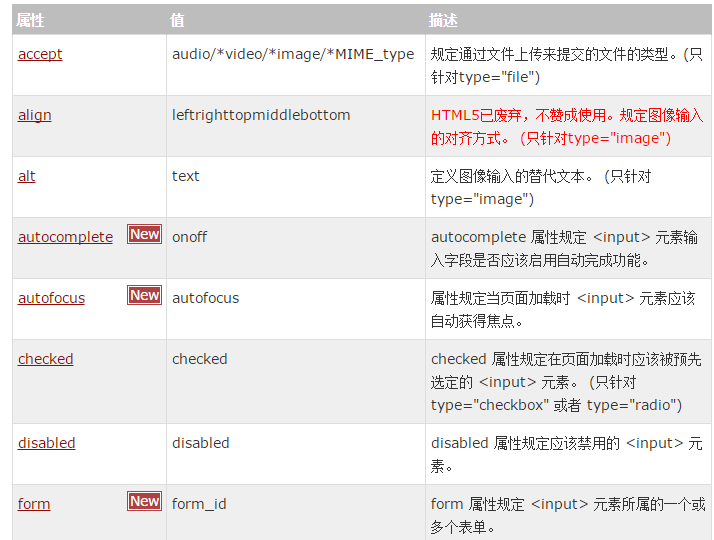




<textarea>文本域,支持多行文本输入
当用户需要在表单中输入大段文字时,需要用到文本输入域。
语法:
<textarearows="行数"cols="列数">文本</textarea>
1、<textarea>标签是成对出现的,以<textarea>开始,以</textarea>结束。
2、cols :多行输入域的列数。
3、rows :多行输入域的行数。
4、在<textarea></textarea>标签之间可以输入默认值。
举例:
<form method="post" action="save.php"><label>联系我们</label><textarea cols="50" rows="10" >在这里输入内容...</textarea></form>
input和textarea的区别:input是短文本的输入框;textarea是长文本框
<select> 元素(下拉列表)
<select> 元素定义下拉列表:
实例
<select name="cars"> <option value="volvo">Volvo</option> <option value="saab">Saab</option> <option value="fiat">Fiat</option> <option value="audi">Audi</option> </select>
讲解:
1、value:
option 元素定义下拉列表中的一个选项(一个条目)。
浏览器将 <option> 标签中的内容作为 <select> 标签的菜单或是滚动列表中的一个元素显示。
option 元素位于 select 元素内部。
提示和注释:
注释:<option> 标签可以在不带有任何属性的情况下使用,但是您通常需要使用 value 属性,此属性会指示出被送往服务器的内容。
注释:请与 select 元素配合使用此标签,否则这个标签是没有意义的。
提示:如果列表选项很多,可以使用 <optgroup> 标签对相关选项进行组合。




2、selected="selected":
设置selected="selected"属性,则该选项就被默认选中。



也就是说,当我们获取select的内容的时候,其内容为所有option标签以及值。
当我们获取select.value值的时候,其值为被选中的option的value值。




使用下拉列表框进行多选
下拉列表也可以进行多选操作,在<select>标签中设置multiple="multiple"属性,就可以实现多选功能,在 windows 操作系统下,进行多选时按下Ctrl键同时进行单击(在 Mac下使用 Command +单击),可以选择多个选项。如下代码:
<select>
<option value="看书">看书</option>
<option value="旅游" selected="selected">旅游</option>
<option value="运动">运动</option>
<option value="购物">购物</option>
</select>
button标签
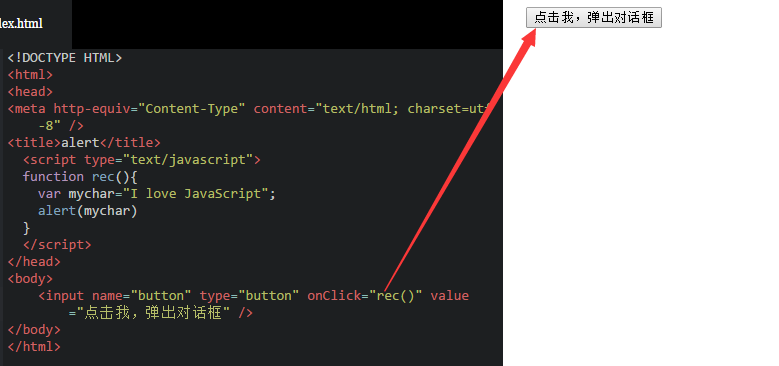
<lable> 元素
label标签不会向用户呈现任何特殊效果,它的作用是为鼠标用户改进了可用性。如果你在 label 标签内点击文本,就会触发此控件。就是说,当用户单击选中该label标签时,浏览器就会自动将焦点转到和标签相关的表单控件上(就自动选中和该label标签相关连的表单控件上)。
语法:
<label for="控件id名称">
注意:标签的 for 属性中的值应当与相关控件的 id 属性值一定要相同。
例如:
<form>
<label for="male">男</label>
<input type="radio" name="gender" id="male" />
<br />
<label>女</label>
<input type="radio" name="gender" id="female" />
<br />
<label>输入你的邮箱地址</label>
<input type="email" id="email" placeholder="Enter email">
</form>
在此代码中,在页面中当点击男字时,自动选中该选项;当在页面中点击女时,选框没有反应,若要选中女这个选项,必须单击该选项框。
<fieldset> 标签
<fieldset> 标签内的一组表单元素会在 WEB 浏览器中以特殊的方式显示,比如不同样式的边界、3D效果等。

标签定义及使用说明
<fieldset> 标签可以将表单内的相关元素分组。
<fieldset> 标签会在相关表单元素周围绘制边框。
提示和注释
提示:<legend> 标签为 <fieldset> 元素定义标题。
提示:<legend> 必须是 <fieldset> 元素的一个子元素
HTML 4.01 与 HTML5之间的差异
HTML5 中新增了一些 <fieldset> 的新属性:disabled、form、name,HTML 4.01 中不支持这些属性。
button标签



button属性分为一般属性和事件属性。事件属性就是如onclick























 301
301

 被折叠的 条评论
为什么被折叠?
被折叠的 条评论
为什么被折叠?








